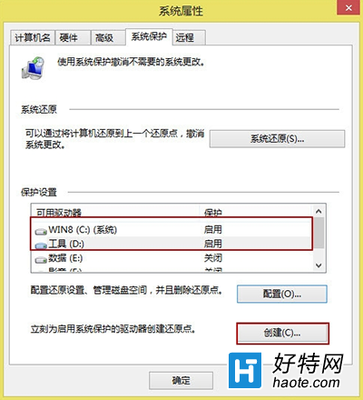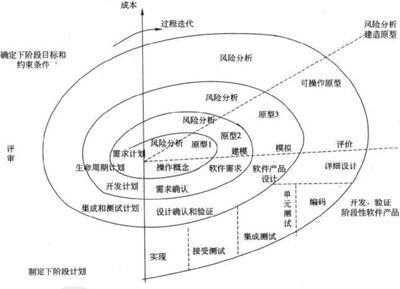现在XP已经成为过去了微软都不进行更新了,今天宾哥教大家如何使用WIN7系统创建PPTP的VPN拨号连接。
win7系统如何创建PPTP的VPN拨号连接――工具/原料win7
win7系统如何创建PPTP的VPN拨号连接――方法/步骤win7系统如何创建PPTP的VPN拨号连接 1、
右键点击网络连接图标打开“网络和共享中心”。
win7系统如何创建PPTP的VPN拨号连接 2、
点击设置新的连接或网络进行VPN拨号方式的创建!
win7系统如何创建PPTP的VPN拨号连接 3、
在弹出的设置连接或网络的选项卡里选择“连接到工作区”。
win7系统如何创建PPTP的VPN拨号连接_pptp
win7系统如何创建PPTP的VPN拨号连接 4、
选择“使用我的internet连接VPN”双击后进入下一步。
win7系统如何创建PPTP的VPN拨号连接 5、
填写VPN服务器的IP地址信息后输入VPN服务器名称,完成后点击下一步。
win7系统如何创建PPTP的VPN拨号连接 6、
输入VPN服务器管理员分配的用户名及密码后点击记住密码已防止重新输入用户名和密码。完成以上所有操作后点击连接。
win7系统如何创建PPTP的VPN拨号连接_pptp
win7系统如何创建PPTP的VPN拨号连接 7、
默认情况下系统会对VPN的服务一个一个的进行尝试直到连接成功为止。
win7系统如何创建PPTP的VPN拨号连接――快速进行PPTP连接win7系统如何创建PPTP的VPN拨号连接 1、
回到网络和共享中心,点击更改适配器设置。
win7系统如何创建PPTP的VPN拨号连接_pptp
win7系统如何创建PPTP的VPN拨号连接 2、
右键点击我们刚才建立好的VPN连接图标,先建立一个快捷方式放置到桌面上方便我们进行VPN拨号连接,然后点击属性。

win7系统如何创建PPTP的VPN拨号连接 3、
在安全选项卡中VPN类型的下拉菜单下选择“点对点隧道协议PPTP”,下放的数据加密类型选择“可选加密(不加密也进行连接)”后点击确定。
win7系统如何创建PPTP的VPN拨号连接_pptp
win7系统如何创建PPTP的VPN拨号连接――注意事项若觉得这篇经验写的好或者还凑合的话,记得点击页面右上角的“大拇指”或者“两角箭头”,谢谢了。百度经验首发,仅供参考哦!如果有任何意见,请留言,或者私信我。版权所有,切勿转载哦!
您的帮助是我们莫大的动力!感谢有您一路相随,记得点击页面右上角的“大拇指”或者“两角箭头”,谢谢了。
 爱华网
爱华网